Bí quyết tìm kiếm hình ảnh: Những mẹo và thủ thuật giúp bạn tìm kiếm hình ảnh hiệu quả và chính xác
Nội dung bài viết
Nhiều người thường tìm kiếm hình ảnh trên Google Images bằng cách nhập từ khóa đơn giản, nhưng điều này khó mang lại kết quả như ý. Hãy khám phá các mẹo và thủ thuật trong bài viết này để tìm được những bức ảnh đẹp và phù hợp với nhu cầu của bạn.

Thông thường, để tìm kiếm hình ảnh, bạn chỉ cần nhập từ khóa vào Google và chọn mục Hình ảnh ở phía dưới để bắt đầu tìm kiếm.
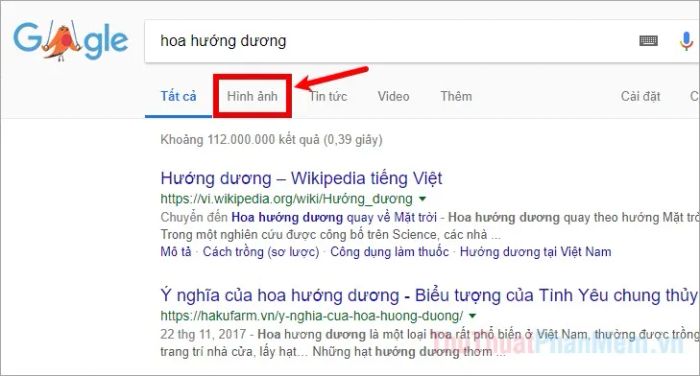
Bạn cũng có thể truy cập trực tiếp vào trang Google Hình ảnh (Google Images) tại https://images.google.com/ và nhập từ khóa để tìm kiếm hình ảnh một cách nhanh chóng.
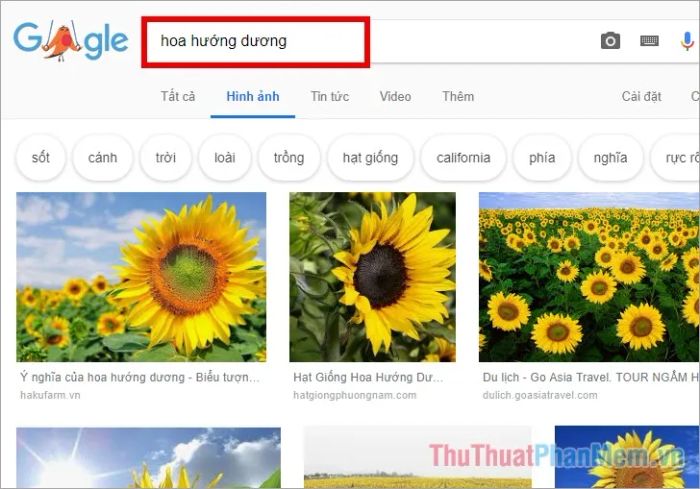
Hàng nghìn kết quả tìm kiếm sẽ xuất hiện ngay lập tức, nhưng không phải lúc nào chúng cũng đáp ứng được yêu cầu của bạn, chẳng hạn như kích thước, màu sắc hoặc định dạng file không phù hợp.
Để tối ưu hóa việc tìm kiếm hình ảnh, bạn có thể áp dụng một số mẹo và thủ thuật giúp tìm kiếm hiệu quả hơn, đảm bảo kết quả phù hợp với nhu cầu của mình.
1. Tìm kiếm hình ảnh theo kích thước.
Ví dụ, nếu bạn muốn tìm hình ảnh có kích thước lớn để làm hình nền máy tính, việc chỉ nhập từ khóa sẽ trả về kết quả với đủ loại kích thước. Để tìm hình ảnh với kích thước cụ thể, hãy nhập từ khóa và sử dụng công cụ lọc Công cụ để tinh chỉnh kết quả.
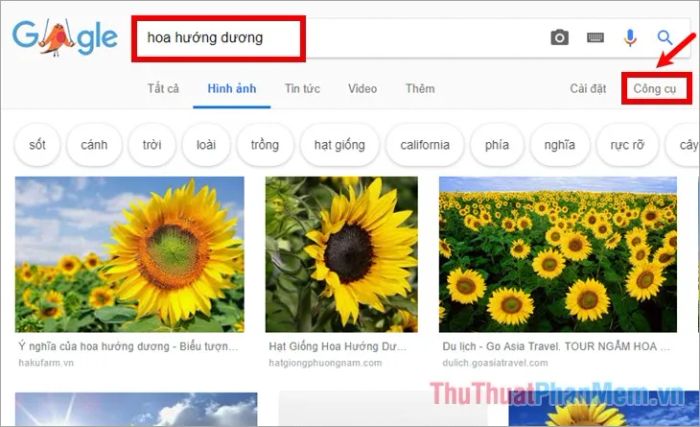
Khi chọn công cụ, một thanh tùy chọn sẽ xuất hiện, giúp bạn thiết lập và tối ưu hóa kết quả tìm kiếm. Để tìm kiếm theo kích thước, hãy chọn mục Kích thước, nơi bạn có thể lựa chọn các loại kích thước như Lớn, Trung bình, Biểu tượng, Lớn hơn, hoặc Chính xác.
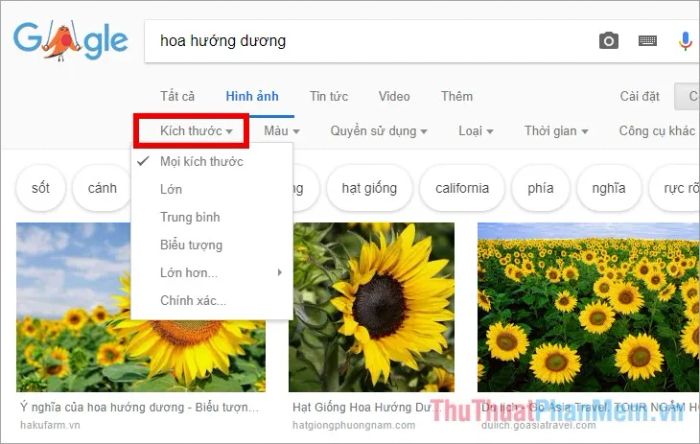
Nếu chọn Lớn hơn, bạn cần xác định kích thước cụ thể, ví dụ lớn hơn 2MP (1600x1200), để thu hẹp kết quả tìm kiếm theo yêu cầu.
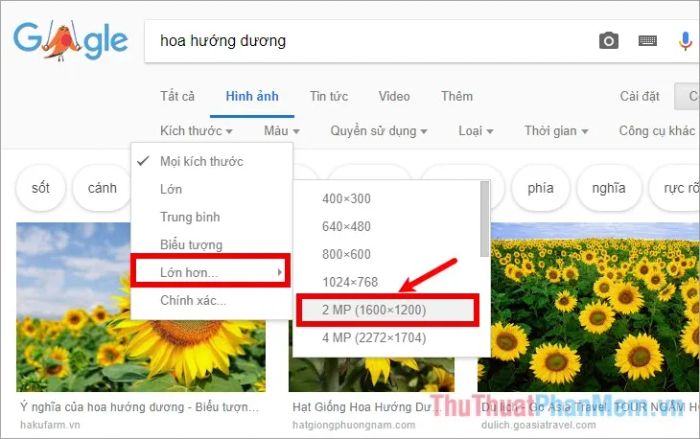
Để tìm kiếm hình ảnh với kích thước chính xác, hãy chọn Chính xác và nhập chiều rộng cùng chiều cao (đơn vị px), sau đó nhấn Tìm để nhận kết quả phù hợp.
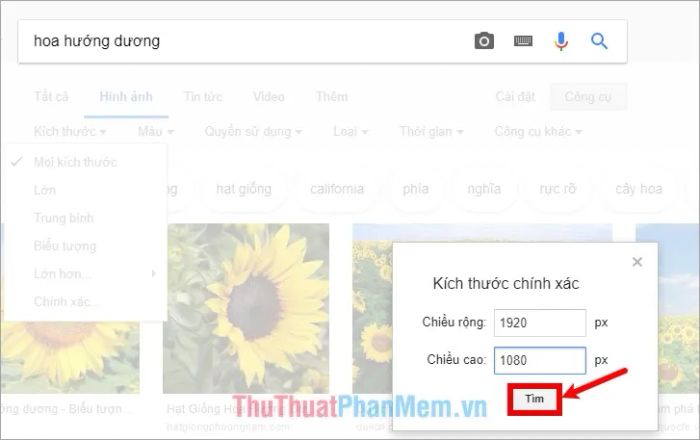
Bạn có thể cài đặt hiển thị kích thước trên ảnh để dễ dàng theo dõi bằng cách chọn Công cụ khác -> Hiển thị kích thước. Kích thước sẽ được hiển thị ngay trên hình ảnh, giúp bạn lựa chọn nhanh chóng và chính xác hơn.
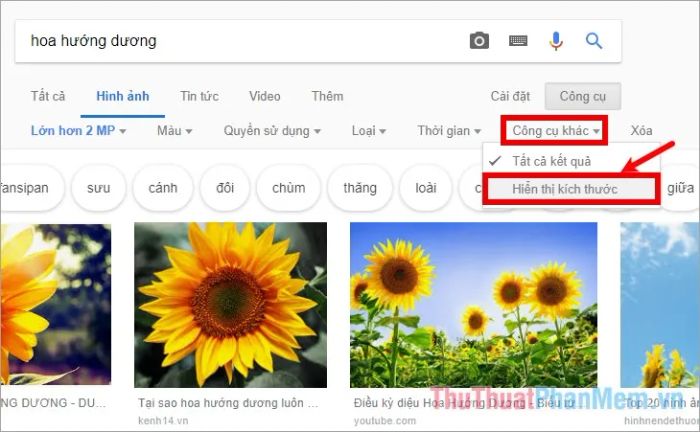
2. Tìm kiếm hình ảnh theo màu sắc.
Bạn có thể kết hợp tìm kiếm hình ảnh theo màu sắc yêu thích bằng cách chọn mục Màu sắc và lựa chọn màu cụ thể để thu hẹp kết quả tìm kiếm theo sở thích của mình.
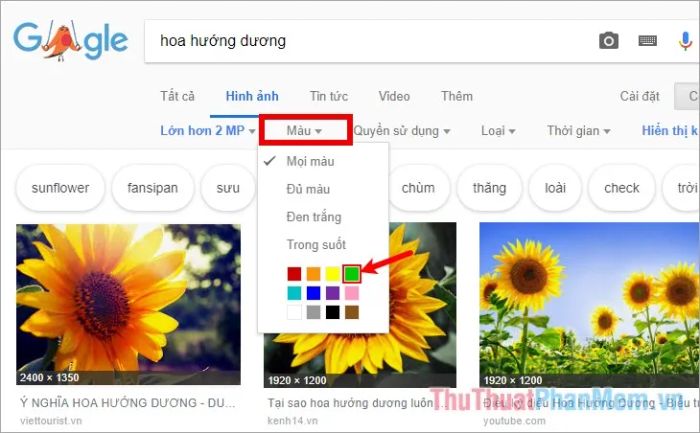
Kết quả tìm kiếm sẽ được lọc và hiển thị chính xác theo màu sắc mà bạn đã chọn, giúp bạn dễ dàng tìm thấy hình ảnh phù hợp.
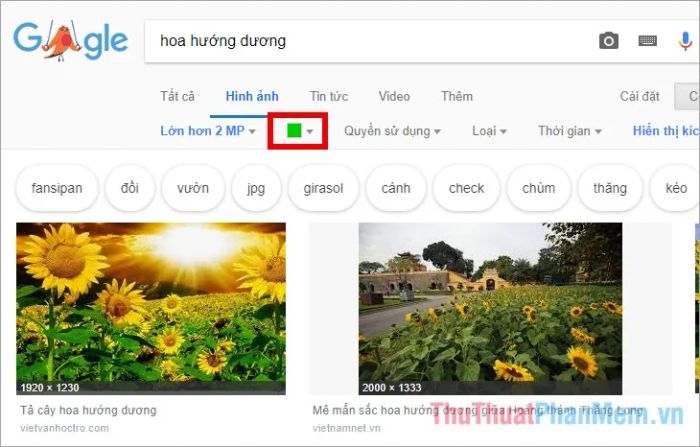
3. Tìm kiếm hình ảnh theo kiểu file.
Nếu bạn muốn tìm kiếm hình ảnh với các định dạng phổ biến như .png, .jpg, .jpeg, bạn không cần thêm kiểu file vào từ khóa. Tuy nhiên, nếu muốn tìm hình ảnh với định dạng cụ thể, chẳng hạn .png, hãy nhập từ khóa kèm theo filetype:png và nhấn tìm kiếm.
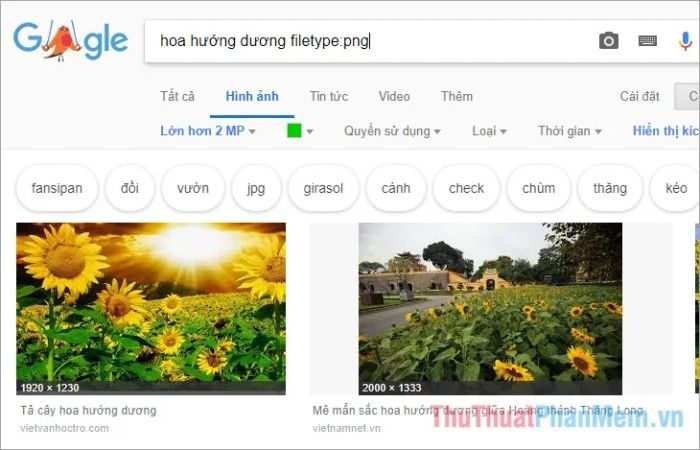
Kết quả sẽ chỉ hiển thị những hình ảnh có định dạng .png, giúp bạn dễ dàng tìm thấy chính xác loại file mình cần.
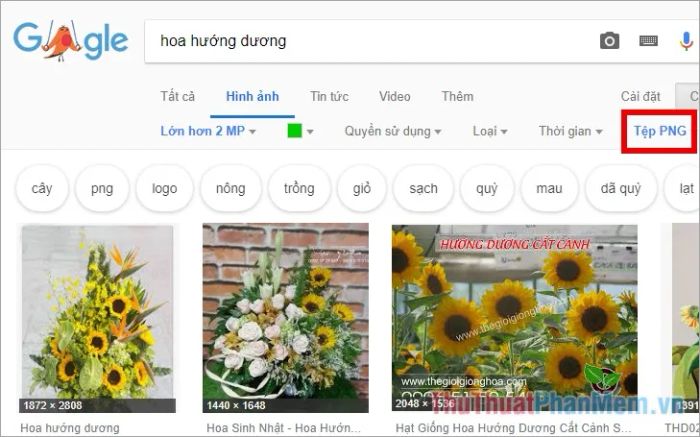
Tương tự, để tìm kiếm hình ảnh động, bạn có thể nhập từ khóa kèm theo filetype:gif để lọc ra những hình ảnh động đẹp mắt và phù hợp với nhu cầu của mình.
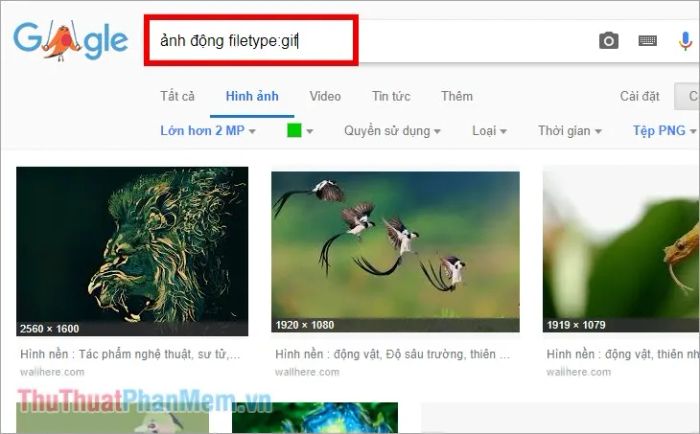
Kết quả trả về sẽ là các hình ảnh động có định dạng .gif, cho phép bạn thoải mái lựa chọn theo ý thích.
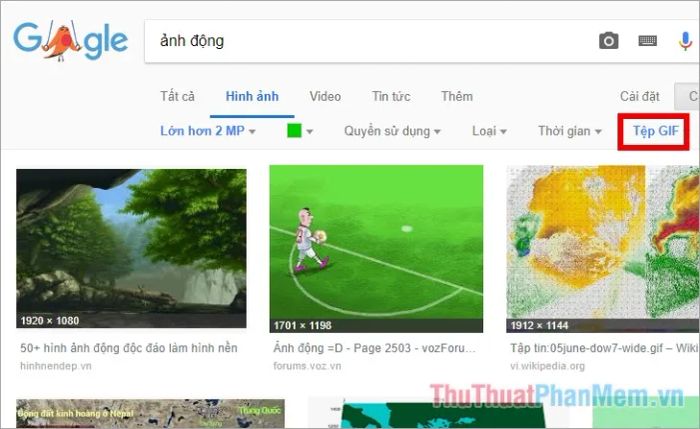
4. Tìm kiếm hình ảnh theo loại.
Trong phần Công cụ, bạn có thể chọn mục Loại để tìm kiếm hình ảnh theo các danh mục như khuôn mặt, ảnh chụp, hình mẫu, bức vẽ, hoặc hình động, tùy thuộc vào nhu cầu của bạn.
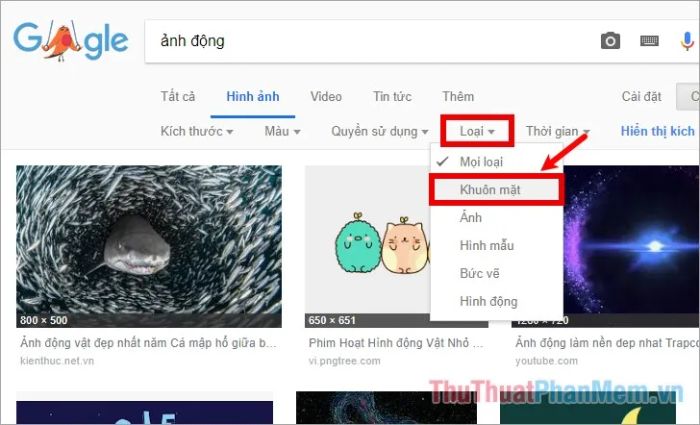
Ví dụ, nếu chọn loại khuôn mặt, kết quả tìm kiếm sẽ chỉ hiển thị những hình ảnh chứa từ khóa và có nội dung liên quan đến khuôn mặt.
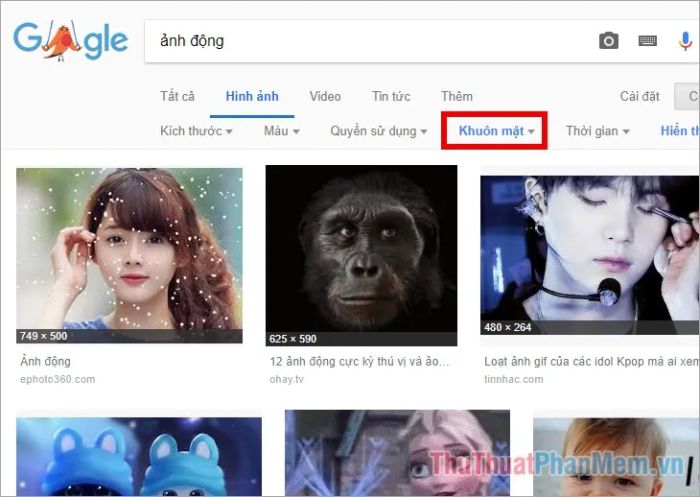
5. Tìm kiếm hình ảnh theo thời gian đăng tải.
Để tìm kiếm những hình ảnh mới nhất, hãy sử dụng tính năng tìm kiếm theo thời gian. Trên thanh công cụ, chọn Thời gian và lựa chọn khoảng thời gian phù hợp hoặc tùy chỉnh thời gian cụ thể theo mong muốn của bạn.
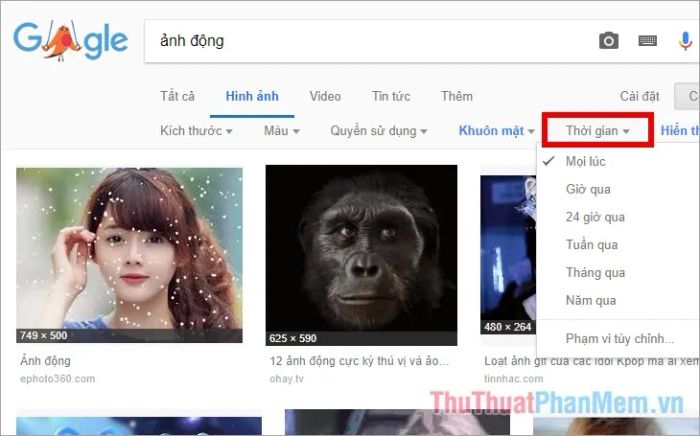
Để tìm kiếm hình ảnh chi tiết hơn, hãy sử dụng tính năng tìm kiếm nâng cao bằng cách chọn Cài đặt -> Tìm kiếm nâng cao.

Trang Tìm kiếm hình ảnh nâng cao sẽ xuất hiện với nhiều tiêu chí tìm kiếm khác nhau. Bạn chỉ cần nhập các tiêu chí phù hợp (bỏ qua những tiêu chí không cần thiết) và nhấn Tìm kiếm nâng cao để nhận kết quả chính xác hơn.
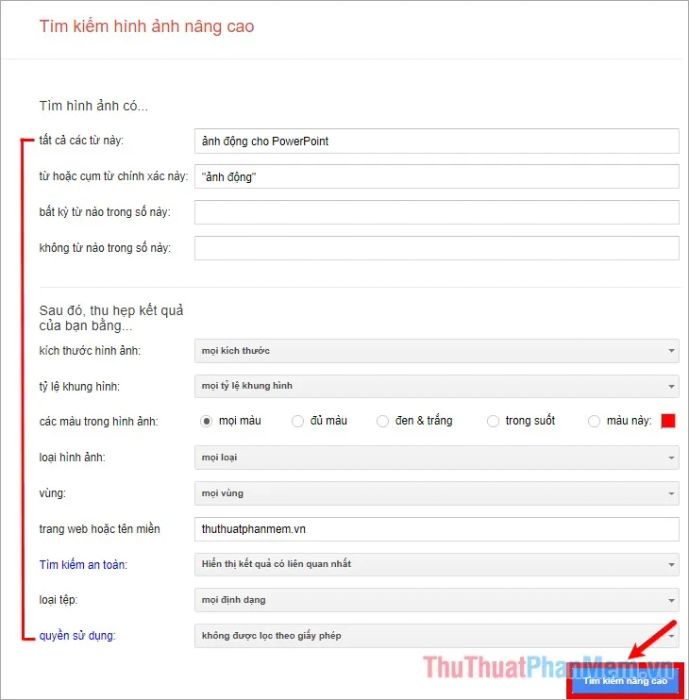
Kết quả tìm kiếm sẽ được hiển thị theo các tiêu chí mà bạn đã thiết lập, giúp bạn dễ dàng tìm thấy hình ảnh phù hợp nhất.
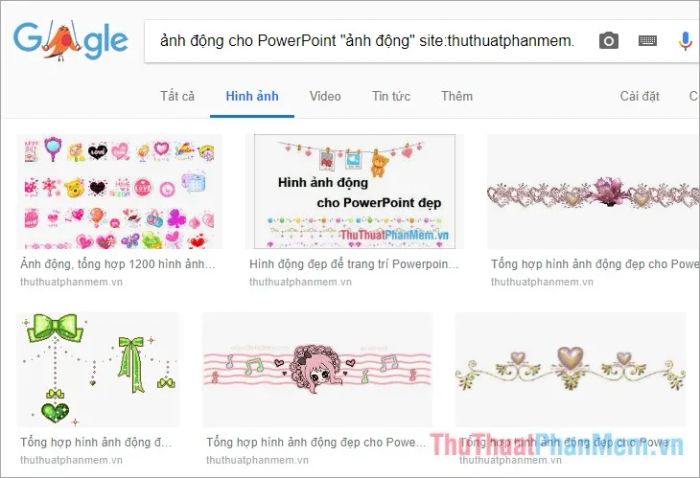
Trên đây là những mẹo và thủ thuật giúp bạn tìm kiếm hình ảnh trên Google Hình ảnh một cách hiệu quả và chính xác. Hy vọng bài viết này sẽ mang lại giá trị hữu ích cho những ai thường xuyên sử dụng công cụ này. Chúc bạn thành công và tìm được những hình ảnh ưng ý nhất!
Có thể bạn quan tâm

Top 8 Quán cơm gà xối mỡ nổi bật nhất Bình Dương

Khám phá 3 quán bánh xèo ngon nhất tại Đắk Nông

Son Christian Louboutin: Sự quyến rũ khiến phái đẹp không thể cưỡng lại

Top 10 mẫu áo bóng đá ấn tượng nhất năm 2022

Thử làm món snack khoai tây giòn rụm, thơm ngon để bé yêu thưởng thức ngay tại nhà. Một món ăn vặt tự làm sẽ khiến bé không chỉ thích mê mà còn an toàn tuyệt đối!


